大家常常通过wps进行文字文档的处理,一般我们编辑好了文字内容之后,都是需要进行相关的文字行间距的设置的,调整每一行之间的距离可以让我们的文档整理更加的美观,而调节行间距只需要进入到段落设置的窗口中进行调整即可, 可以直接将文档选中进行右键即可进入到段落设置窗口中,也可以直接在段落区域的位置选择扩展图标进入到设置段落的窗口中,操作方法都是比较简单的,下方是关于如何使用WPS文档调节行间距的具体操作方法,如果你需要的情况下可以看看方法教程,希望对大家有所帮助。

1.首先,我们将需要进行操作的文字文档打开,如图所示。
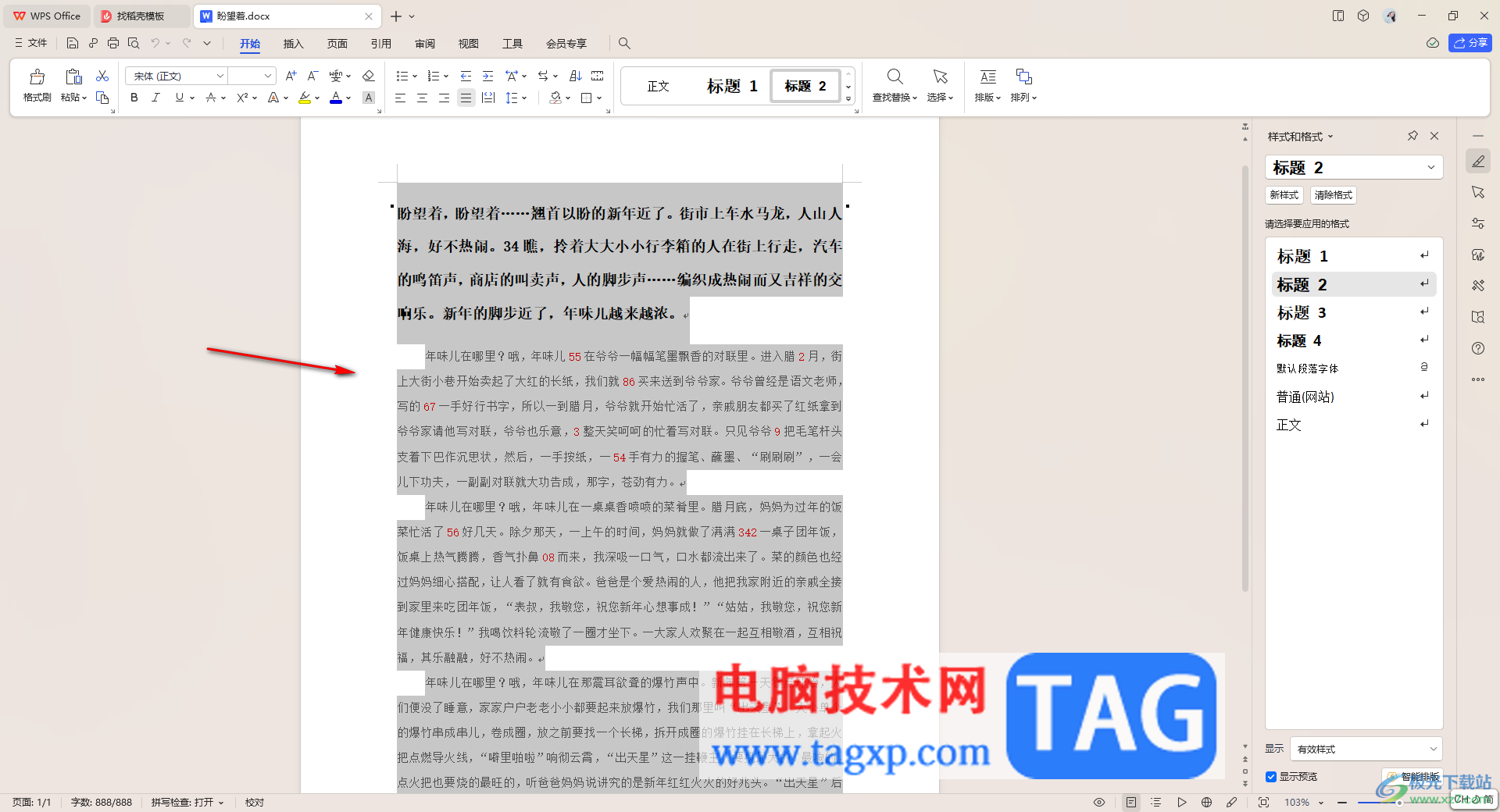
2.之后,将要调整的文档内容选中,再点击菜单栏中的【开始】选项,随后在段落区域的位置选择箭头图标的扩展按钮。
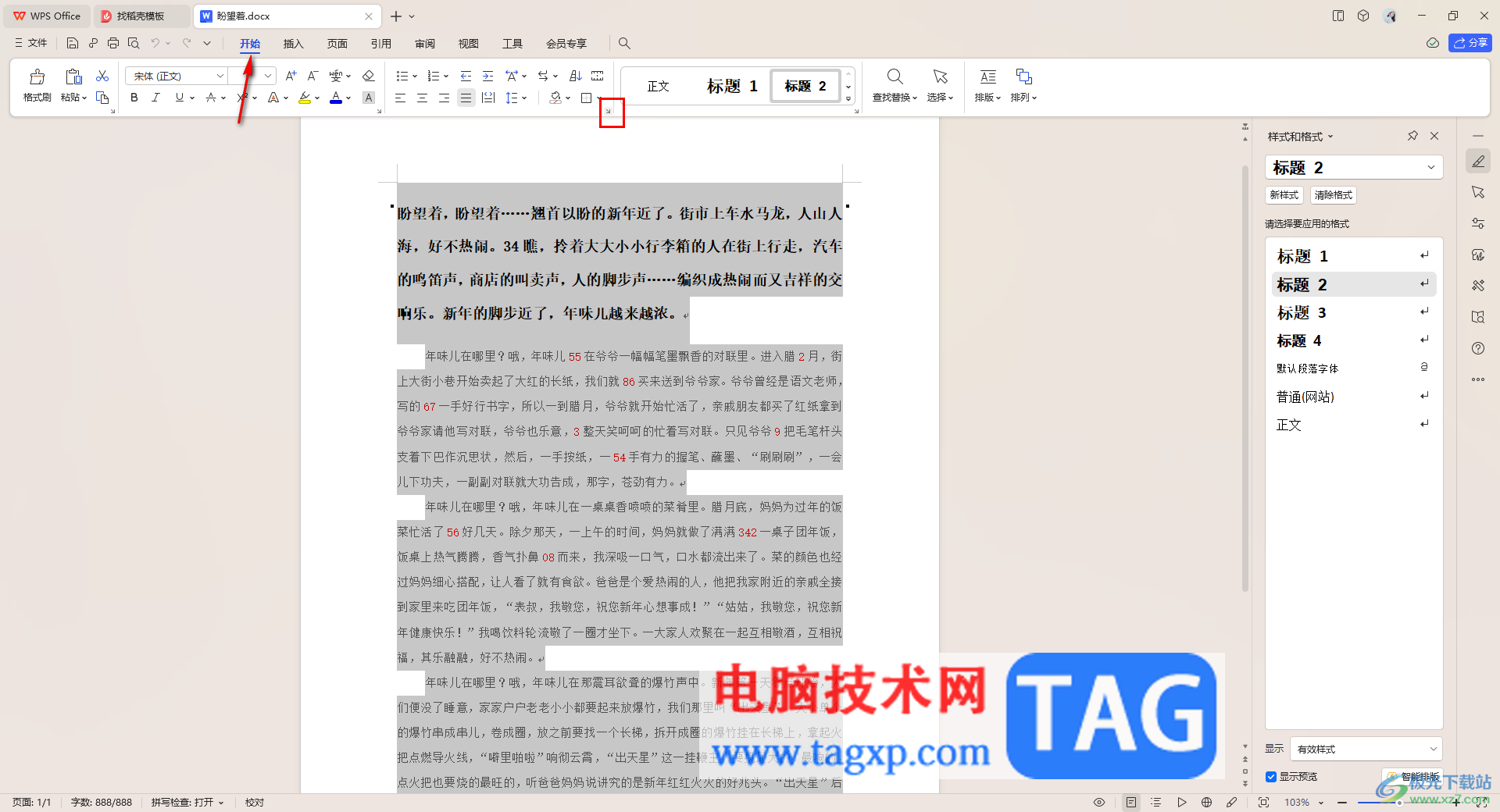
3.这时,即可在页面上弹出一个设置段落的窗口,在该窗口中将【段前】和【段后】的参数进行设置一下。
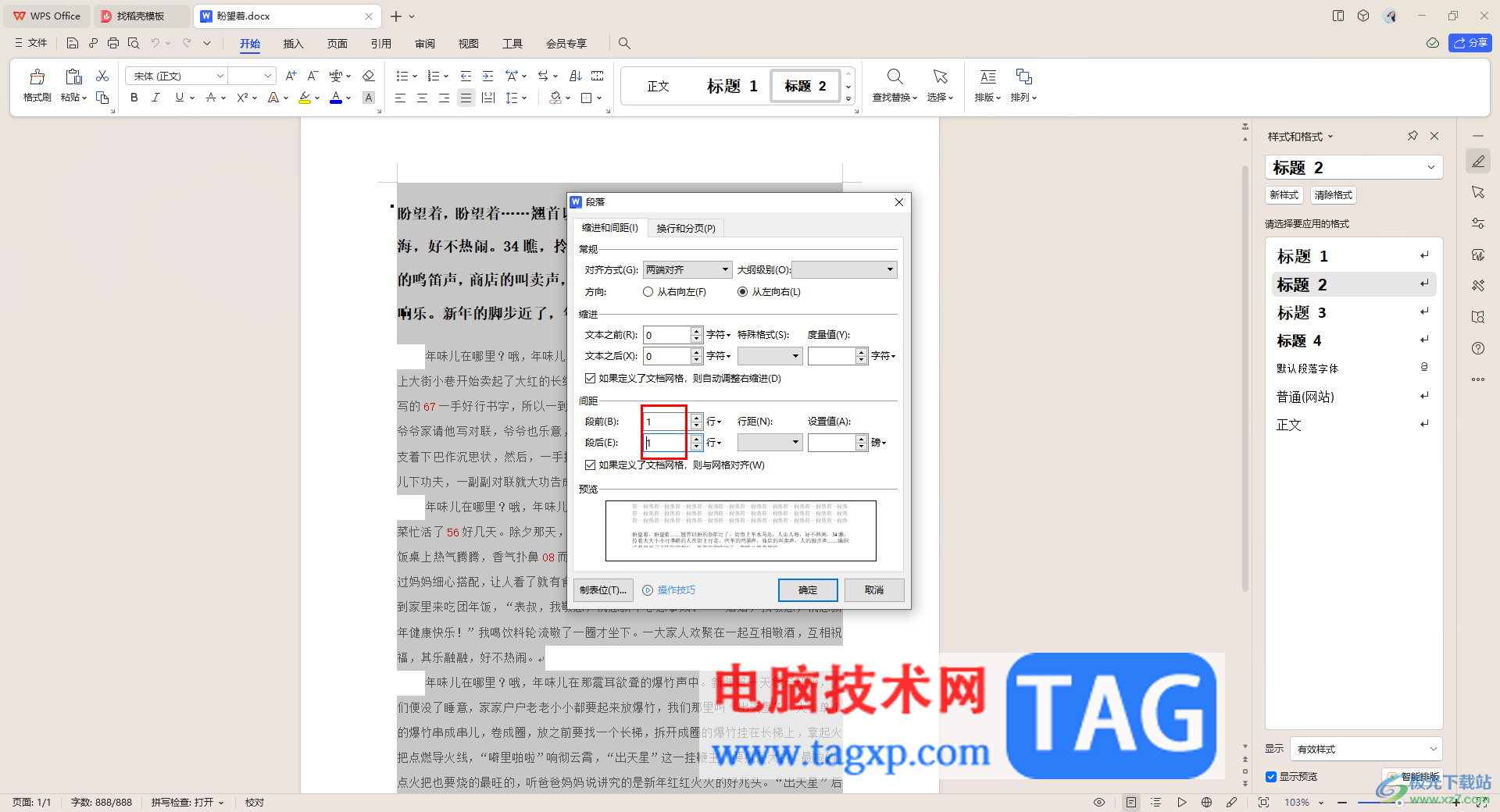
4.之后,将后面的行距的下拉按钮点击打开,选择其中一个自己觉得合适的选项进行设置一下设置值就好了,之后点击确定按钮。
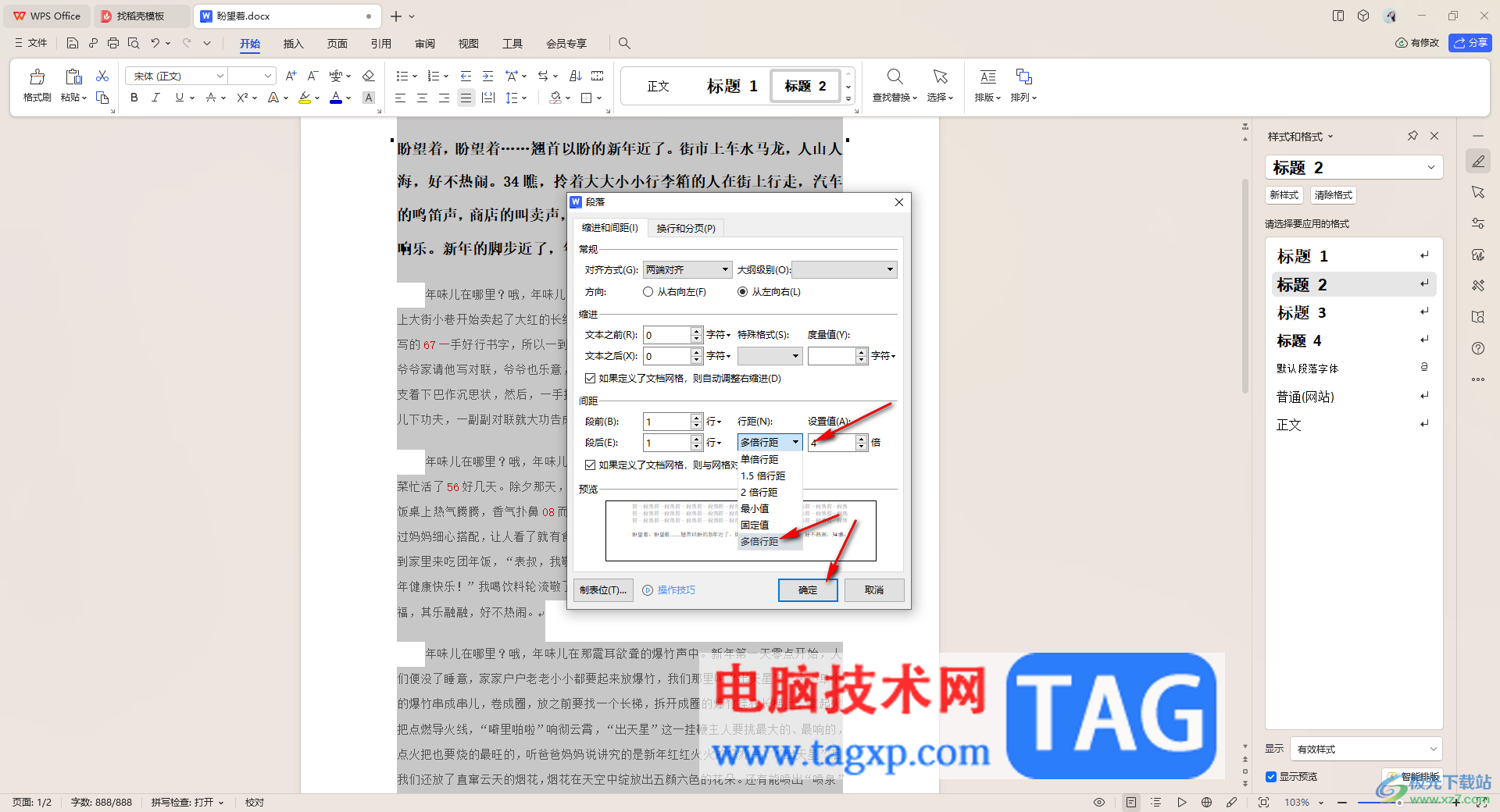
5.那么这时返回到我们的编辑页面上,就可以看到设置了行间距之后的文档展示效果了,如图所示。

以上就是关于如何使用WPS文档调节行间距的具体操作方法,很多情况下我们需要进行调整文档行距参数,让我们的文档整体更加的整洁和美观,那么直接进入到设置段落的窗口中进行调节即可,感兴趣的话可以操作试试。
 在Windows7桌面建立快速休眠按钮
在Windows7桌面建立快速休眠按钮
众所周知,从Windows XP开始,Windows默认不再提供休眠按钮,这使......
 点击无反应的鼠标修复方法:如何处理鼠
点击无反应的鼠标修复方法:如何处理鼠
鼠标是电脑操作中不可或缺的工具,但当鼠标突然失灵,导致点......
 怎样解决电脑自动重启的问题可能的原因
怎样解决电脑自动重启的问题可能的原因
电脑自动重启的问题是许多用户在使用过程中常常碰到的困扰,......
 手机百度上怎么免费看书
手机百度上怎么免费看书
在手机桌面点击打开“百度”。在顶部导航栏处滑动。点击“小......
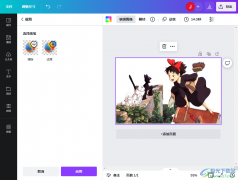 Canva可画去除图片背景的方法
Canva可画去除图片背景的方法
Canva可画是很多小伙伴都在使用的一款设计软件,在这款软件中......

对于“打工人”群体来说,Word文档是一款“众所周知”的办公软件,在Word文档中我们可以对文本内容进行专业化的编辑处理。有时候我们会发现文本是只读模式,也就是无法对其中的内容进行...

当你需要对一些文档资料进行编辑的时候,很多时候都是选择Word编辑工具栏编辑文档的,因为在Word文档中可以有非常丰富的一个编辑工具可以使用,可以满足自己的一个编辑需求,不过有的小...

Word文档是一款非常好用的文本处理软件,很多小伙伴基本上每天都会需要使用到该软件。我们在Word文档中有时候会需要插入一定的超链接,比如我们可以设置链接到指定网页的超链接,设置链...

在Word文档中我们经常会需要使用到文本框功能,插入文本框后我们可以设置文本框以及其中文字的样式效果,如果有需要我们还可以打开侧边栏后,设置文本框是否自动调整大小等等参数,非...

Word是很多小伙伴都在使用的一款文档编辑程序,在这款程序中,我们不仅可以对文档的内容进行编辑,还可以调整文档的格式,使其更加规范。在使用Word编辑文档的过程中,有的小伙伴可能会...

一、插入页码 在Word中如果我们只是想插入一些普通页码,方法非常简单:选择【插入】-【页眉页脚】组,单击页码按钮,在弹出的下拉列表中选择一种页码样式,双击即在文档每一页插入连续...

用户在日常工作中都会接触到word软件,以此来完成文档文件的编辑工作,还可以解决好文档中遇到的编辑问题,所以word软件成为了用户必备的办公软件之一,用户在word软件中编辑文档文件时,...
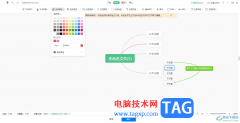
很多小伙还不知道在WPSWord文档工具中,有一个创建思维导图的功能,一些小伙伴喜欢进行数学公式、化学公式、物理公式以及一些导读设计,那么就会进行思维导图的制作,而在WPSWord文档提供...

作为一款专业且强大的文字处理软件,word软件为用户带来了许多的便利和好处,这是因为软件中专业的文字编排功能,帮助用户有效完成了文字段落或是页面布局排版的样式设置,所以word软件...

我们在使用WPS编辑文字的时候,会需要对文字内容进行分栏的情况,但是一些小伙伴在对文字段落进行分栏的时候,发现本来需要分三栏或者是分两栏以及多栏的时候,总是显示一栏,这种问题...

在word软件中有着强大的文字编排能力,可以很好的满足用户对文字段落的排版需求,因此用户在遇到需要编辑文档文件的情况时,都会选择在word软件中来解决,当然用户在编辑的过程中也会遇...

大部分的用户在遇到编辑文档文件的情况时,就会选择在word软件中来解决,众所周知word软件是一款专业的文字出处理工具,给用户带来了许多的好处,在满足用户需求的同时,也提升了用户的...

我们在Word中使用表格时,经常需要在表格中的第一列中输入序号,以更好地体现表格内容的顺序。可是如果手工输入这些序号的话,有 时删除某行无用数据后必然会导致该列序号需要...

很多小伙伴都会在工作或者学习生活中使用到Word文档这款软件,我们经常会在Word文档中进行自动编号操作,也就是按回车键后自动添加序号的效果,这样可以帮助我们快速进行编号操作,节省...

很多小伙伴之所以喜欢使用Word程序来对文字文档进行编辑,就是因为Word程序中的功能十分的丰富,能够满足我们对于文字文档的各种编辑需求,在使用Word程序编辑文字文档的过程中,有的小伙...